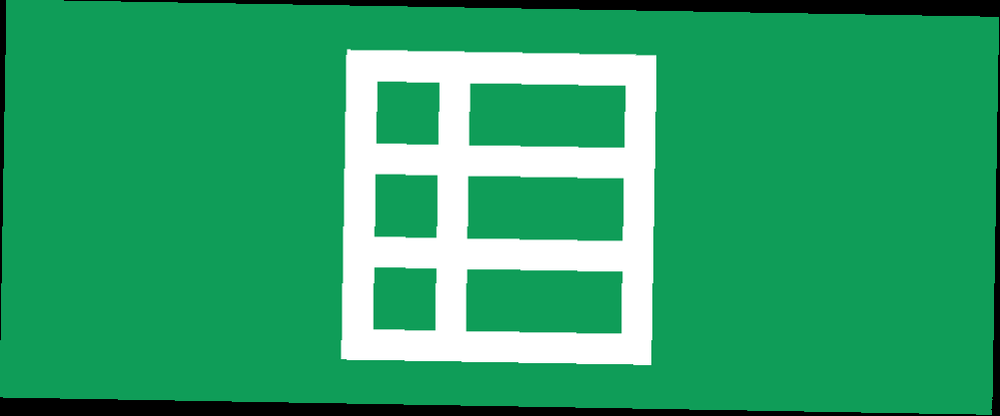
Mark Lucas
0
4407
913
Jeste li znali da paket proizvoda na Google disku, posebno Google Spreadsheet, može svoju funkcionalnost proširiti prilagođenim skriptama? Ove skripte mogu značajno poboljšati vašu produktivnost OneDrive vs Google Drive - što je najbolje za produktivnost sustava Office? OneDrive vs Google pogon - što je najbolje za produktivnost sustava Office? Kako se guranje web aplikacija razvijalo, sad smo upoznati s dva snažna oblačna rješenja - SkyDrive i Google Drive. Ove dvije opcije nude sve alate potrebne za sinkronizaciju datoteka i produktivnost ureda ... dok koristite Google Spreadsheet, a relativno je lako izmijeniti postojeće skripte ili čak stvoriti vlastitu!
Ako za drobljenje podataka koristite aplikaciju za proračunske tablice, tada bi prilagođeni skripti mogli biti glavni ključ. Započnite s pokretanjem ovih izvrsnih skripti Google Spreadsheet-a i iskoristite svoje podatke na nove načine.
Kako koristiti skripte
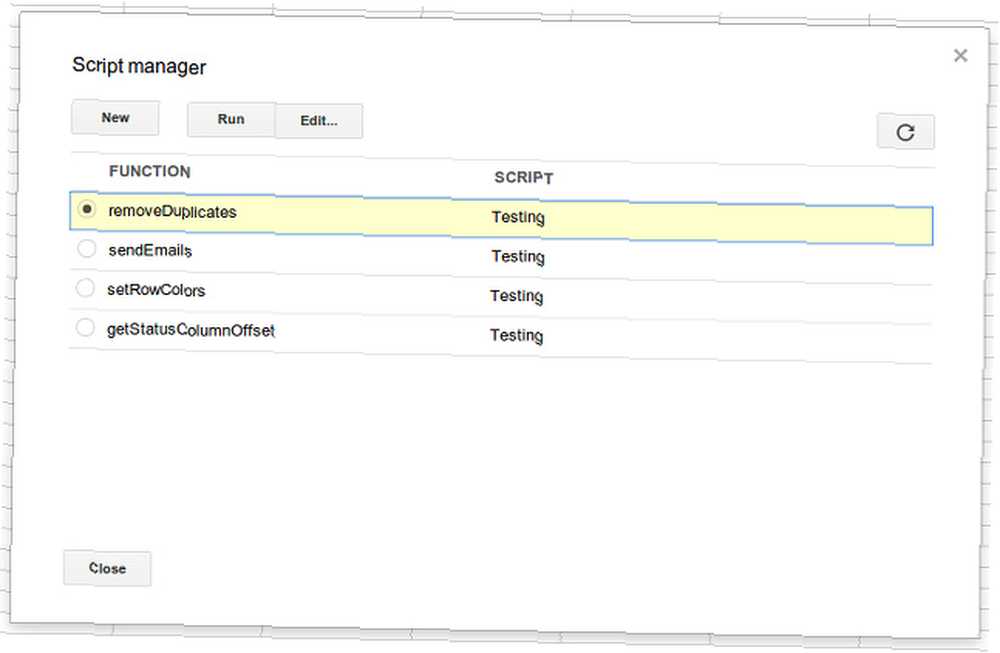
Prije nego što započnete s drobljenjem nad sljedećim skriptama Google Spreadsheet-a, važno je znati kako ih dodati i koristiti.
1. Da biste dodali skriptu, morat ćete se prijaviti na Google disk, otići u proračunsku tablicu, odabrati Alati - Uređivač skripti.
2. Kopirajte i zalijepite skriptu, a zatim kliknite na Uštedjeti.
3. Da biste pokrenuli skriptu, jednostavno idite na Alati - Upravitelj skripti i odaberite željenu funkciju. Naziv funkcije odgovara imenu iz prvog retka skripte, tj. funkcija removeDuplicates () rezultira pozivom skripte removeDuplicates.
Skripti za sve vaše skripte i programiranje napisani su u JavaScriptu Što je JavaScript i kako to radi? [Objasnjena tehnologija] Što je JavaScript i kako to radi? [Objašnjena tehnologija]. Google ima razne resurse koji opisuju API koji možete koristiti u kodu skripte. Ako trebate shvatiti svoj JavaScript, ima dosta besplatnih JavaScript resursa. Počnite kodirati JavaScript upravo sada s ovih 5 sjajnih besplatnih resursa..
Uklonite duplikate
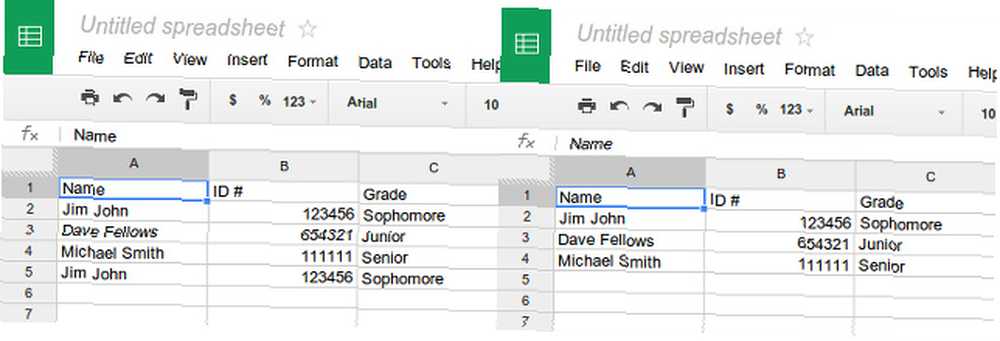
Ako radite s velikom proračunskom tablicom koja može imati ponovljene informacije, možda bi bilo korisno ukloniti te duplikatne unose (ovisno o kontekstu vašeg rada). Na ovaj način, imate “savršen” skup podataka za rad s tim neće vas zbuniti ponovljenim informacijama. Kôd skripte za ovo je sljedeći:
funkcija removeDuplicates ()
var sheet = SpreadsheetApp.getActiveSheet ();
var data = sheet.getDataRange (). getValues ();
var newData = novi Array ();
za (ja u podacima)
var row = podaci [i];
var duplikat = lažno;
za (j u novojDati)
if (row.join () == newData [j] .join ())
duplikat = istina;
if (! duplikat)
newData.push (red);
sheet.clearContents ();
sheet.getRange (1, 1, novaData.length, novaData [0] .length) .setValues (newData);
Uz malo istraživanja, siguran sam da se i ovaj scenarij može podesiti da se prebroji koliko je puta dupliciran unos ili čak prvo prebrojite unose, a zatim obrišite duplikate..
Pošaljite e-poštu s proračunske tablice

Jeste li znali da također možete slati e-poruke s proračunske tablice? Apsolutno! Za ovu specifičnu skriptu možete promijeniti primatelja i tijelo poruke, ali tema teme je fiksna. Možete ga promijeniti u kodu skripte ili skriptu možete modificirati tako da prihvati treći stupac između primatelja i tijela poruke za predmet. Zatim samo izmijenite broj stavki koje treba obraditi u skripti i pokrenite je. Kôd skripte za ovo je:
funkcija sendEmails ()
var sheet = SpreadsheetApp.getActiveSheet ();
var startRow = 2; // Prvi red podataka koji se obrađuje
var numRows = 2; // Broj redaka za obradu
// Dohvati raspon ćelija A2: B3
var dataRange = sheet.getRange (startRow, 1, numRows, 2)
// Dohvaćanje vrijednosti za svaki red u rasponu.
var data = dataRange.getValues ();
za (ja u podacima)
var row = podaci [i];
var emailAddress = redak [0]; // Prvi stupac
var poruka = redak [1]; // Druga kolona
var subject = "Slanje e-poruka iz proračunske tablice";
MailApp.sendEmail (adresa e-pošte, predmet, poruka);
Prošireno uvjetno oblikovanje
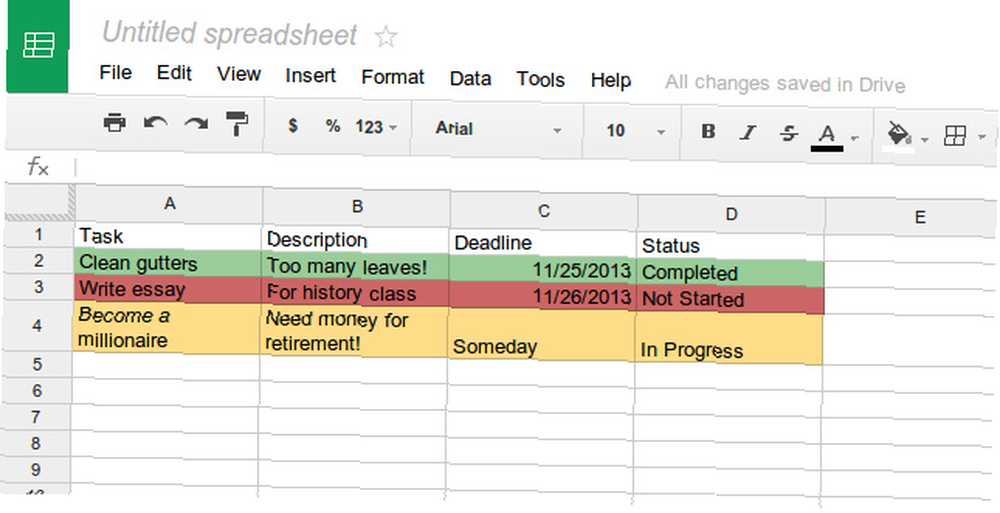
Jedna od najkorisnijih značajki proračunskih tablica je uvjetno oblikovanje - prilagođeno pravilo na osnovi ćelije koje mijenja svoje oblikovanje (poput boje ispunjavanja) ovisno o sadržaju ćelije. Dobro djeluje, ali je također ograničen za pojedinačne stanice. Ako, na primjer, želite proširiti uvjetno oblikovanje, na cijeli redak, morat ćete koristiti skriptu.
Ovo je primjer skripte koja bi trebala obaviti posao. Ova skripta postavlja boju retka ovisno o vrijednosti u “Status” kolona.
funkcija setRowColors ()
var range = SpreadsheetApp.getActiveSheet (). getDataRange ();
var statusColumnOffset = getStatusColumnOffset ();
za (var i = range.getRow (); i < range.getLastRow(); i++)
rowRange = range.offset (i, 0, 1);
status = rowRange.offset (0, statusColumnOffset) .getValue ();
if (status == 'Dovršeno')
rowRange.setBackgroundColor ( "# 99CC99");
else if (status == 'U toku')
rowRange.setBackgroundColor ( "# FFDD88");
else if (status == 'Not Started')
rowRange.setBackgroundColor ( "# CC6666");
// Vraća vrijednost pomaka stupca pod nazivom "Status"
// (npr. ako je 7. stupac označen kao "Status", ova funkcija vraća 6)
funkcija getStatusColumnOffset ()
lastColumn = SpreadsheetApp.getActiveSheet (). getLastColumn ();
var range = SpreadsheetApp.getActiveSheet (). getRange (1,1,1, lastColumn);
za (var i = 0; i < range.getLastColumn(); i++)
if (range.offset (0, i, 1, 1) .getValue () == "Status")
vratiti i;
No imajte na umu da je skripta tvrdo kodirana, pa ćete morati promijeniti testne vrijednosti (sadržaj u ćeliji), boje za boju popunjavanja i možda čak dodati ili ukloniti slučajeve kako je potrebno za vašu proračunsku tablicu..
Zaključak
Kao što vidite, skripte mogu biti izuzetno korisne u Google Spreadsheet-u. Obično su vrlo specijalizirane za specifične zahtjeve, tako da ako planirate koristiti onaj koji ne dolazi iz Galerije skripti, velika je vjerojatnost da ćete morati sami uređivati njegove dijelove.
Međutim, Google ima puno resursa i vodiča o tome kako urediti skripte, tako da biste trebali imati sve što je potrebno za posao.
Kako se kaže, ne bojite se provjeriti Galerija skripti pronađeno ispod alat izbornik. Dostupno je puno sjajnih koji mogu puno učiniti za vašu svakodnevnu produktivnost. Ryan nam je također pokazao neke nevjerojatne funkcije Google Spreadsheet-a. Izvode zadivljujuće podvige pomoću ovih korisnih funkcija Google proračunske tablice. Izvode zadivljujuće podvige pomoću ovih korisnih funkcija Google proračunske tablice. Sramim se priznati da sam tek nedavno odlučio započeti eksperimentiranje s Google proračunskim tablicama i što radim otkrio sam da je sve što je sve privlačno ili moć Excel imao nad mnom zbog nevjerojatnih stvari…. Korištenje Google obrazaca, Google proračunske tablice i skripti 10 Napredni savjeti i trikovi Google Forms 10 Savjeti i trikovi za Google Microsoftove obrasce Ako Google Forms još nije vaš proizvođač obrasca za pokretanje obrazaca, ovi napredni savjeti i trikovi Google Forms mogu se predomisliti. zadatak je vrijedan učenja.
Koja je vaša omiljena skripta u Google Spreadsheet-u? Javite nam se u komentarima!











